?word文檔中的表格文字不能頂格的教程
時間:2023-02-24 10:08:08作者:極光下載站人氣:350
在大部分用戶的電腦上都可以看到word軟件的身影,很顯然word軟件已經成為了用戶電腦上的裝機必備,在這款軟件中有著很多強大的功能,可以很好的滿足用戶的需求,一般用戶會在word軟件中編輯論文、撰寫文章或是對文檔格式進行設置,總之word軟件成為了深受用戶喜愛的辦公軟件,當用戶在文檔頁面上編輯表格內容時,會遇到表格中的文字不能頂格顯示的問題,這種情況是因為設置了表格的單元格上邊距造成的,詳細的操作方法很簡單,用戶直接在軟件中找到單元格邊框選項,接著打開表格屬性窗口來進行設置即可,詳細的操作方法是怎樣的呢,下面就和小編一起來看看吧,一定可以解決好大家的問題。
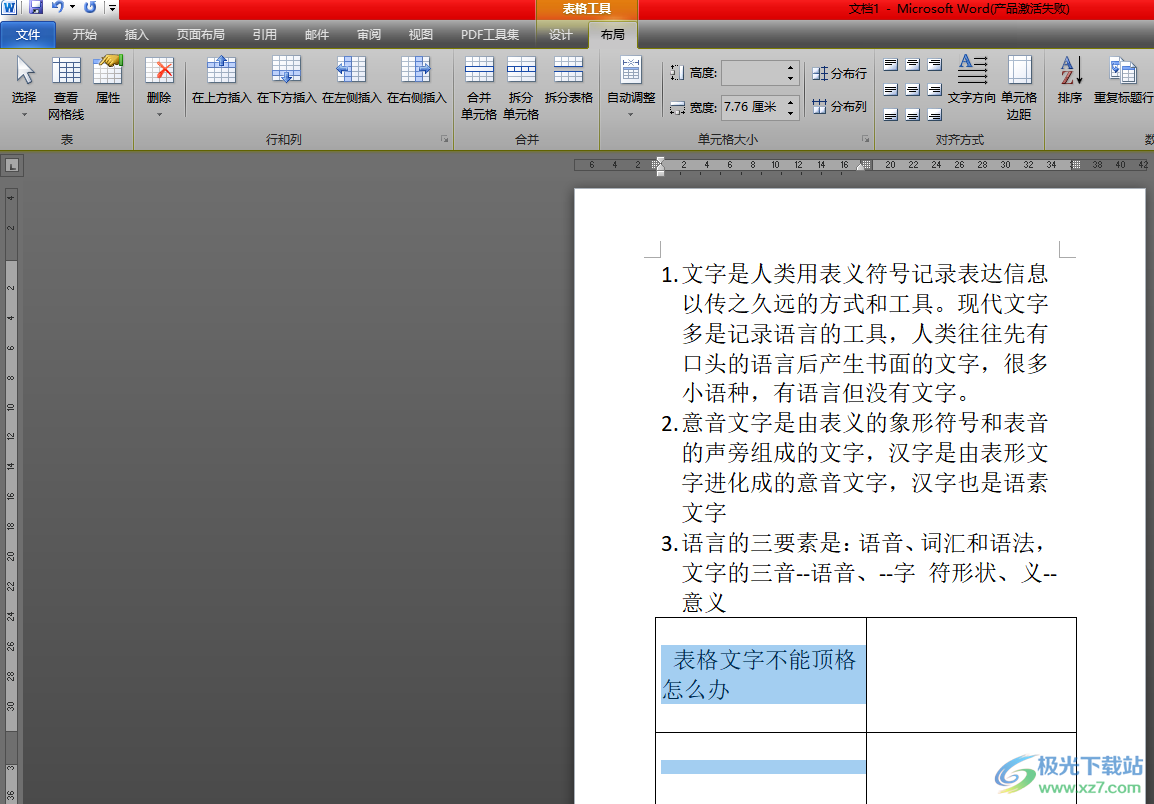
方法步驟
1.用戶在word軟件中打開文檔文件,并進入到編輯頁面上來進行設置
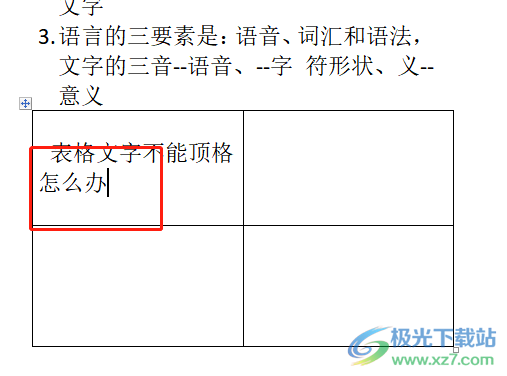
2.接著用戶選中表格不能頂格的文字,然后在菜單欄中點擊表格工具中的布局選項,下方將會顯示出相關的選項卡,用戶選擇單元格邊距選項
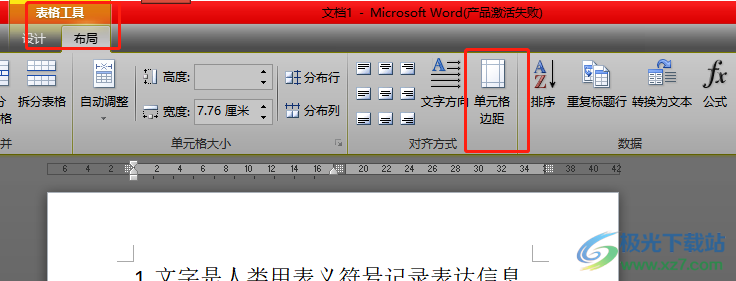
3.這時在打開的表格選項窗口中,可以發現的單元格的上邊距顯示的是1厘米
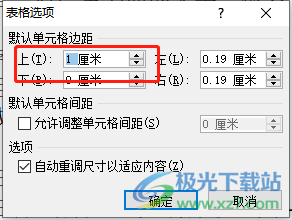
4.隨后用戶需要將單元格的上邊距數值設置為0并按下確定按鈕即可解決問題
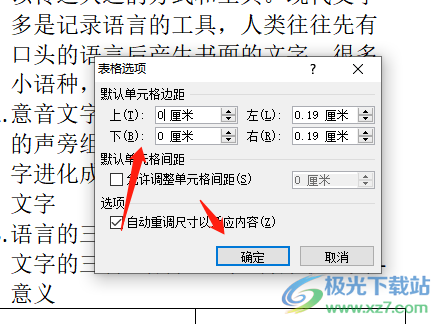
5.最后用戶回到編輯頁面上就會發現,表格中的文字已經頂格顯示了

用戶在word軟件中編輯文檔文件時,有時會在編輯頁面上插入表格,當用戶在表格中輸入文字內容后,會發現不能頂格顯示的情況,這個時候用戶直接在軟件中打開表格選項窗口并將上單元格邊距設置為0即可解決,所以感興趣的用戶快來看看小編的教程吧。
相關推薦
相關下載
熱門閱覽
- 1百度網盤分享密碼暴力破解方法,怎么破解百度網盤加密鏈接
- 2keyshot6破解安裝步驟-keyshot6破解安裝教程
- 3apktool手機版使用教程-apktool使用方法
- 4mac版steam怎么設置中文 steam mac版設置中文教程
- 5抖音推薦怎么設置頁面?抖音推薦界面重新設置教程
- 6電腦怎么開啟VT 如何開啟VT的詳細教程!
- 7掌上英雄聯盟怎么注銷賬號?掌上英雄聯盟怎么退出登錄
- 8rar文件怎么打開?如何打開rar格式文件
- 9掌上wegame怎么查別人戰績?掌上wegame怎么看別人英雄聯盟戰績
- 10qq郵箱格式怎么寫?qq郵箱格式是什么樣的以及注冊英文郵箱的方法
- 11怎么安裝會聲會影x7?會聲會影x7安裝教程
- 12Word文檔中輕松實現兩行對齊?word文檔兩行文字怎么對齊?
網友評論